Unity Como criar um sombreador
Shader é um pequeno script que contém cálculos matemáticos e algoritmos para calcular a cor de cada pixel renderizado, com base na entrada de iluminação e na configuração do material.
Unity usa Shaders que são escritos nos seguintes idiomas:
- Uma linguagem de programação chamada HLSL é usada para escrever os próprios programas de sombreamento.
- Uma linguagem específica de Unity chamada ShaderLab é usada para definir um objeto Shader, que atua como um contêiner para os programas de sombreamento.
Para criar um sombreador em Unity siga os passos abaixo:
Criar um sombreador
- Clique com o botão direito na visualização Projeto -> 'Create' -> 'Shader'

Dependendo da versão Unity que você está usando, as opções do Shader podem diferir, mas aqui está o que cada uma das opções significa:
- 'Standard Surface Shader': Este sombreador foi projetado para funcionar com o sistema Unity's de renderização com base física (PBR) . Ele permite que os desenvolvedores criem materiais que respondam às condições de iluminação de forma realista. Ele oferece suporte a vários recursos de renderização, como mapeamento normal, destaques especulares e reflexões. É um shader versátil que oferece um bom equilíbrio entre realismo e desempenho.
- 'Unlit Shader': Como o nome sugere, um shader apagado não considera as condições de iluminação. Geralmente é usado para renderizar efeitos que não precisam de iluminação realista, como elementos de interface do usuário, sistemas de partículas ou efeitos especiais. Shaders apagados são normalmente mais eficientes e podem ser úteis em situações onde requer controle total sobre a aparência de um objeto sem nenhum cálculo de iluminação.
- 'Image Effect Shader': Os sombreadores efeito de imagem são usados para aplique efeitos de pós-processamento a toda a tela ou destinos de renderização específicos. Eles permitem que os desenvolvedores modifiquem a imagem renderizada final após a conclusão da renderização principal. Exemplos de efeitos de imagem incluem desfoque, gradação de cores, distorção ou filtros estilizados. Eles podem ser usados para melhorar a qualidade visual ou criar efeitos artísticos específicos.
- 'Compute Shader': Um sombreador de computação é um tipo de sombreador que é executado na GPU, mas não opera diretamente nos pixels . Ele é usado para cálculos de uso geral em dados paralelos, permitindo que os desenvolvedores executem cálculos complexos ou simulações com eficiência. Compute shaders são comumente usados para tarefas como simulações físicas, geração de procedimentos ou processamento de dados.
- 'Ray Tracing Shader': Os sombreadores de rastreamento de raio utilizam a tecnologia de rastreamento de raio, que simula o comportamento da luz com mais precisão em comparação com as técnicas tradicionais de rasterização . Os sombreadores de rastreamento de raio são normalmente usados para obter iluminação, reflexos e sombras altamente realistas em aplicativos em tempo real. Eles exigem hardware poderoso e são frequentemente utilizados em campos com uso intensivo de gráficos, como jogos ou visualização arquitetônica.
- Depois de selecionar o shader, digite qualquer nome e pressione Enter
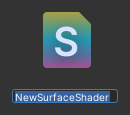
O novo Shader foi criado e pode ser aberto em qualquer editor de script e modificado para atender às suas necessidades.
Padrão 'Standard Surface Shader':
Shader "Custom/NewSurfaceShader"
{
Properties
{
_Color ("Color", Color) = (1,1,1,1)
_MainTex ("Albedo (RGB)", 2D) = "white" {}
_Glossiness ("Smoothness", Range(0,1)) = 0.5
_Metallic ("Metallic", Range(0,1)) = 0.0
}
SubShader
{
Tags { "RenderType"="Opaque" }
LOD 200
CGPROGRAM
// Physically based Standard lighting model, and enable shadows on all light types
#pragma surface surf Standard fullforwardshadows
// Use shader model 3.0 target, to get nicer looking lighting
#pragma target 3.0
sampler2D _MainTex;
struct Input
{
float2 uv_MainTex;
};
half _Glossiness;
half _Metallic;
fixed4 _Color;
// Add instancing support for this shader. You need to check 'Enable Instancing' on materials that use the shader.
// See https://docs.unity3d.com/Manual/GPUInstancing.html for more information about instancing.
// #pragma instancing_options assumeuniformscaling
UNITY_INSTANCING_BUFFER_START(Props)
// put more per-instance properties here
UNITY_INSTANCING_BUFFER_END(Props)
void surf (Input IN, inout SurfaceOutputStandard o)
{
// Albedo comes from a texture tinted by color
fixed4 c = tex2D (_MainTex, IN.uv_MainTex) * _Color;
o.Albedo = c.rgb;
// Metallic and smoothness come from slider variables
o.Metallic = _Metallic;
o.Smoothness = _Glossiness;
o.Alpha = c.a;
}
ENDCG
}
FallBack "Diffuse"
}Padrão 'Unlit Shader':
Shader "Unlit/NewUnlitShader"
{
Properties
{
_MainTex ("Texture", 2D) = "white" {}
}
SubShader
{
Tags { "RenderType"="Opaque" }
LOD 100
Pass
{
CGPROGRAM
#pragma vertex vert
#pragma fragment frag
// make fog work
#pragma multi_compile_fog
#include "UnityCG.cginc"
struct appdata
{
float4 vertex : POSITION;
float2 uv : TEXCOORD0;
};
struct v2f
{
float2 uv : TEXCOORD0;
UNITY_FOG_COORDS(1)
float4 vertex : SV_POSITION;
};
sampler2D _MainTex;
float4 _MainTex_ST;
v2f vert (appdata v)
{
v2f o;
o.vertex = UnityObjectToClipPos(v.vertex);
o.uv = TRANSFORM_TEX(v.uv, _MainTex);
UNITY_TRANSFER_FOG(o,o.vertex);
return o;
}
fixed4 frag (v2f i) : SV_Target
{
// sample the texture
fixed4 col = tex2D(_MainTex, i.uv);
// apply fog
UNITY_APPLY_FOG(i.fogCoord, col);
return col;
}
ENDCG
}
}
}Padrão 'Image Effect Shader':
Shader "Hidden/NewImageEffectShader"
{
Properties
{
_MainTex ("Texture", 2D) = "white" {}
}
SubShader
{
// No culling or depth
Cull Off ZWrite Off ZTest Always
Pass
{
CGPROGRAM
#pragma vertex vert
#pragma fragment frag
#include "UnityCG.cginc"
struct appdata
{
float4 vertex : POSITION;
float2 uv : TEXCOORD0;
};
struct v2f
{
float2 uv : TEXCOORD0;
float4 vertex : SV_POSITION;
};
v2f vert (appdata v)
{
v2f o;
o.vertex = UnityObjectToClipPos(v.vertex);
o.uv = v.uv;
return o;
}
sampler2D _MainTex;
fixed4 frag (v2f i) : SV_Target
{
fixed4 col = tex2D(_MainTex, i.uv);
// just invert the colors
col.rgb = 1 - col.rgb;
return col;
}
ENDCG
}
}
}Padrão 'Compute Shader':
// Each #kernel tells which function to compile; you can have many kernels
#pragma kernel CSMain
// Create a RenderTexture with enableRandomWrite flag and set it
// with cs.SetTexture
RWTexture2D<float4> Result;
[numthreads(8,8,1)]
void CSMain (uint3 id : SV_DispatchThreadID)
{
// TODO: insert actual code here!
Result[id.xy] = float4(id.x & id.y, (id.x & 15)/15.0, (id.y & 15)/15.0, 0.0);
}Padrão 'Ray Tracing Shader':
RWTexture2D<float4> RenderTarget;
#pragma max_recursion_depth 1
[shader("raygeneration")]
void MyRaygenShader()
{
uint2 dispatchIdx = DispatchRaysIndex().xy;
RenderTarget[dispatchIdx] = float4(dispatchIdx.x & dispatchIdx.y, (dispatchIdx.x & 15)/15.0, (dispatchIdx.y & 15)/15.0, 0.0);
}Conclusão
Cada tipo de sombreador tem seus próprios pontos fortes e usos. É importante escolher o sombreador apropriado com base em seus requisitos específicos e nos efeitos visuais que deseja alcançar em seu projeto.